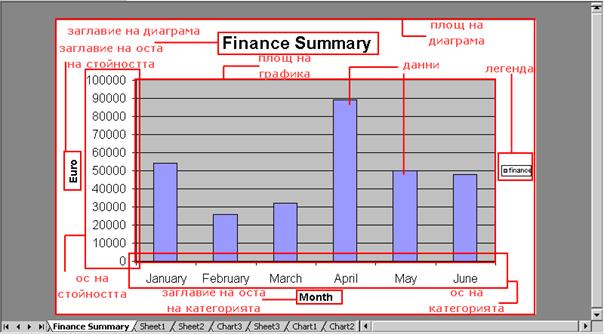Редактиране и форматиране на диаграма
След като вече сте създали диаграма, всички нейни елементи могат да бъдат променяни или модифицирани. Чрез щракване с десен бутон върху дадения обект от диаграмата се показва контекстното меню на обекта – от там се избира опцията, която искаш да промениш.
Задача: Щракни на всеки един от елементите на диаграмата, за да разбереш техните наименования.
Например, ако изберете командата Format Axes (Форматирай оси), се появява специален диалогов прозорец, от където могат да се настройват осите на диаграмата. Настройките включват „Minimum”, “Maximum” (Минимум, Максимум) стойност на оста, също и “Major unit”, “Minor unit” - главна единица мярка и под-единица мярка (второстепенна).
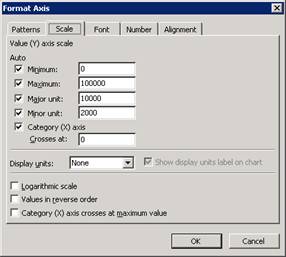
Тук са описани и няколко други операции:
Придвижване, промяна на размера, изтриване на графиката:
Избери диаграмата като цял обект. Сега операции като преместване и оразмеряване могат да бъдат извършени. За преместване, позиционирай курсорът на мишката в избраната площ, така че той да заприлича на две пресичащи се стрелки, щракни и задръж левия бутон и влачи до другата позиция.
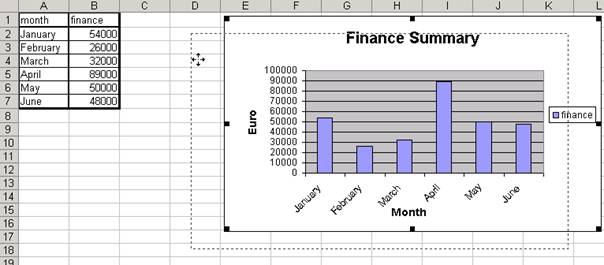 .
.
За да оразмериш диаграма, трябва да насочиш курсора на мишката на малките черни квадратчета, намиращи се по границите на диаграмата. Сега щракни и задръж левия бутон, оразмери диаграмата в нова форма. Диаграмата ще си промени големината според квадрата, който местиш.
![]()
За да изтриеш диаграмата, просто я избери и натисни клавиша Detele.
Промяна на типа на графиката:
Избери диаграмата и избери команда Chart / Chart Type. В отворения прозорец, можеш да избереш тип на графиката, вместо да я правиш сам.
Избор на източника с данните:
Избери графиката и щракни на меню Chart / Source Data. Сега можеш отново да избереш изходни данни за различни прогресии, дори има и възможност за добавяне на нови серии.
Промяна на елементите на графиката:
Избери графиката и щракни Chart / Chart Options. Тук можеш да промениш някои настройки, каквито не направи преди.
За някои действия е много важно и спестяващо време да имаш инсталиран и работещ Chart toolbar.
![]()